Slik slår du av Les kvitteringer i Outlook
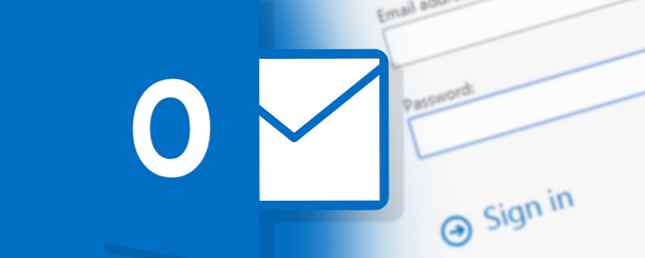
Mens leserkvitteringer vanligvis er knyttet til sosiale medier eller mobilmeldingsapper som WhatsApp Slik leser du WhatsApp-meldinger uten å varsle senderen Slik leser du WhatsApp-meldinger uten å varsle senderen Har du lyst til å lese meldinger i WhatsApp uten å utløse "lese kvitteringer"? Her er tre enkle måter å gjøre det på! Les mer, du kan også bruke dem på e-postplattformer. Microsoft Outlook har for eksempel lest kvitteringer, men de er ikke slått på som standard, i motsetning til sosiale medier eller meldingsprogrammer, kan mottakere nekte å vise leserkvitteringer fra tilfelle til sak.
For å få tilgang til innstillingene, gå til Fil> Valg> E-post> Sporing. Du finner alternativer for hvordan du finner ut om mottakere har åpnet meldingen din, og hvordan du lar folk vite at du har mottatt sine meldinger. I motsetning til mange andre tjenester som tilbyr lese kvitteringer, slår du av, betyr ikke at du ikke kan få lese kvitteringer fra andre.
Ikke be om Les kvitteringer
Hvis du ikke vil be om eller motta leserkvitteringer for når du sender ut e-post, må du sørge for at “Leveringskvittering som bekrefter meldingen ble levert til mottakers e-postserver” og “Les kvittering som bekrefter at mottakeren har sett beskjeden” er begge ukontrollert.
Ikke send lese kvitteringer
For å forhindre folk i å vite at du har åpnet e-postene deres, under “For mottatt melding som inneholder en lesekvitteringsforespørsel”, sørg for at du sjekker Send aldri en lesekvittering. Hvis du vil vurdere dem fra sak til sak, velger du Spør hver gang om du skal sende en lesekvittering.

Hvilken innstilling i Outlook foretrekker du? Gi oss beskjed i kommentarene.
Utforsk mer om: E-posttips, Microsoft Outlook.


